- Partie 1. Restaurer les contacts iPhone à partir d'une sauvegarde avec FoneLab pour iOS
- Partie 2. Restaurer les contacts depuis iCloud
- Partie 3. Extraire les contacts de la sauvegarde iTunes
- Partie 4. Restaurer les contacts iPhone à partir de la sauvegarde du Finder
- Partie 5. FAQ sur la restauration des contacts iPhone à partir de la sauvegarde
Restaurer les contacts iPhone à partir de la sauvegarde : 4 solutions recommandées
 posté par Boey Wong / 29 janv.2022 09:00
posté par Boey Wong / 29 janv.2022 09:00 Les contacts sont l'une des choses essentielles sur nos appareils mobiles. Les gens l'utilisaient pour communiquer avec les autres, les appeler, leur envoyer des messages, etc. Mais, que se passe-t-il si vous vous réveillez et qu'ils sont soudainement partis et portés disparus, et que vous devez contacter quelqu'un d'important ? C'est en effet frustrant s'ils les ont perdus ou supprimés accidentellement. Par conséquent, vous devez les restaurer.
Vous connaissez peut-être les 2 méthodes Apple, iCloud et iTunes pour restaurer les contacts de l'iPhone à partir d'une sauvegarde. Cependant, tout le monde ne connaît pas bien ses limites. Et ce post pourrait vous être préparé car nous avons des solutions pour ce genre de circonstances. Nous vous montrerons les étapes appropriées pour trouver des contacts supprimés sur iPhone avec des méthodes traditionnelles et professionnelles.


Liste de guide
- Partie 1. Restaurer les contacts iPhone à partir d'une sauvegarde avec FoneLab pour iOS
- Partie 2. Restaurer les contacts depuis iCloud
- Partie 3. Extraire les contacts de la sauvegarde iTunes
- Partie 4. Restaurer les contacts iPhone à partir de la sauvegarde du Finder
- Partie 5. FAQ sur la restauration des contacts iPhone à partir de la sauvegarde
Partie 1. Restaurer les contacts iPhone à partir d'une sauvegarde avec FoneLab pour iOS
Si vous avez perdu ou supprimé involontairement vos contacts iPhone, ne vous inquiétez pas. Il existe un bon outil de récupération qui peut sûrement vous aider. Il est FoneLab pour iOS. Il permet aux utilisateurs de restaurer directement les données supprimées ou perdues à partir des appareils iOS, d'iTunes et de la sauvegarde iCloud. De plus, l'outil est l'un des meilleurs outils de récupération de données pour vous aider à restaurer uniquement les contacts de l'iPhone plutôt que l'ensemble des fichiers de sauvegarde. En plus de cela, le programme prend en charge presque tous les appareils et versions iOS, tels que l'iPhone 15, iOS 17 et les versions antérieures. Maintenant, apprenez à utiliser cet outil pour récupérer des contacts à partir de la sauvegarde iCloud/iTunes.
Avec FoneLab pour iOS, vous récupérerez les données perdues / supprimées de l'iPhone, y compris les photos, contacts, vidéos, fichiers, WhatsApp, Kik, Snapchat, WeChat et plus de données à partir de votre sauvegarde ou de votre appareil iCloud ou iTunes.
- Récupérez des photos, des vidéos, des contacts, WhatsApp et plus de données en toute simplicité.
- Prévisualiser les données avant la récupération.
- iPhone, iPad et iPod touch sont disponibles.
Méthode 1. Restaurer les contacts iPhone à partir de la sauvegarde iTunes avec FoneLab pour iOS
Étape 2Tout d'abord, rendez-vous sur le site officiel de FoneLab pour iOS pour télécharger et installer l'outil sur votre ordinateur. Et il s'ouvrira directement lorsque le processus d'installation sera terminé.
Étape 3Ensuite, cliquez sur iPhone Data Recovery sur l'interface principale du programme.

Étape 4Ensuite, cliquez sur le Récupérer à partir du fichier de sauvegarde iTunes dans le volet de gauche. Ensuite, sélectionnez le fichier de sauvegarde iTunes et cliquez sur le Start scan .
Étape 5Lorsque le processus de numérisation est terminé, cliquez sur la catégorie que vous souhaitez récupérer. Puisque vous restaurez des contacts à partir d'iTunes, cochez la case à côté.
Étape 6Enfin, cliquez sur le Récupérer bouton. Et c'est tout!
Méthode 2. Restaurer les contacts iPhone à partir de la sauvegarde iCloud avec FoneLab pour iOS
Avec FoneLab pour iOS, vous récupérerez les données perdues / supprimées de l'iPhone, y compris les photos, contacts, vidéos, fichiers, WhatsApp, Kik, Snapchat, WeChat et plus de données à partir de votre sauvegarde ou de votre appareil iCloud ou iTunes.
- Récupérez des photos, des vidéos, des contacts, WhatsApp et plus de données en toute simplicité.
- Prévisualiser les données avant la récupération.
- iPhone, iPad et iPod touch sont disponibles.
Étape 1Pour commencer, ouvrez l'outil FoneLab pour iOS que vous avez téléchargé et installé sur votre ordinateur.
Étape 2Après cela, cliquez sur iPhone Data Recovery sur l'interface principale de l'outil. Ensuite, cliquez sur le Récupérer depuis iCloud sur la partie colonne de gauche.
Étape 3Ensuite, connectez-vous à iCloud, et un Authentification à deux facteurs sera nécessaire si vous l'avez déjà activé. Entrez le code que vous avez reçu.

Étape 4Ensuite, choisissez l'icône Contacts en cliquant sur la case à côté. Ensuite, cochez la Start scan pour démarrer le processus de numérisation de vos contacts.
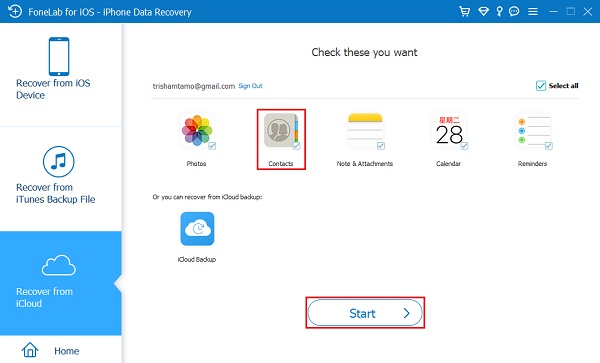
Étape 5Lorsque le processus de numérisation est terminé, cliquez sur le Récupérer sur le périphérique pour les restaurer sur votre iPhone. Et c'est tout!
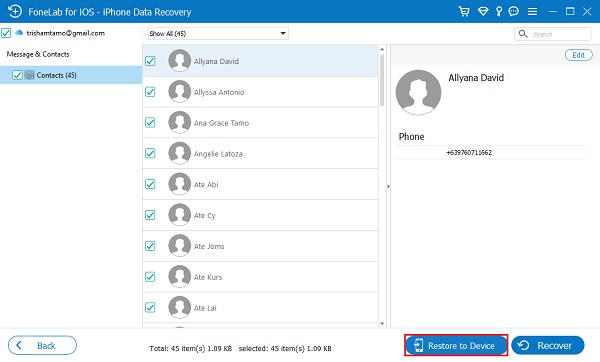
Voilà! Vous avez restauré avec succès des contacts à partir de la sauvegarde iCloud et d'iTunes sur iPhone qui ont été perdus et supprimés accidentellement. Sachez que cet outil vous permet également de restaurer directement les contacts de l'iPhone à partir de l'appareil sans fichiers de sauvegarde.
Les parties suivantes expliquent comment utiliser iCloud et iTunes pour restaurer correctement les contacts de l'iPhone.
Partie 2. Restaurer les contacts depuis iCloud
Les contacts iPhone supprimés ou perdus peuvent également être restaurés à l'aide d'iCloud. En fait, par défaut, l'application Contacts est synchronisée dans iCloud. Ainsi, chaque fois que les contacts que vous avez enregistrés ont disparu et ont été supprimés par erreur, vous pouvez sûrement les supprimer à l'aide d'iCloud. Et il existe deux façons de restaurer les contacts iPhone iCloud sur votre iPhone et iCloud.com sur l'ordinateur. Consultez les étapes ci-dessous et choisissez ce qui correspond le mieux à vos besoins.
Méthode 1. Restaurer les contacts iPhone à partir de la sauvegarde à partir d'iCloud
Étape 2Tout d'abord, allez dans Paramètres. Ensuite, appuyez sur [votre nom].
Étape 3Ensuite, appuyez sur l'option iCloud. Et désactivez Contacts.
Étape 4Lorsqu'une notification apparaît, sélectionnez et appuyez sur Garder mon iPhone.
Étape 5Ensuite, allumez Contacts et sélectionnez aller. Attendez quelques secondes, puis vous devriez voir que vous récupérez les contacts supprimés sur votre iPhone.
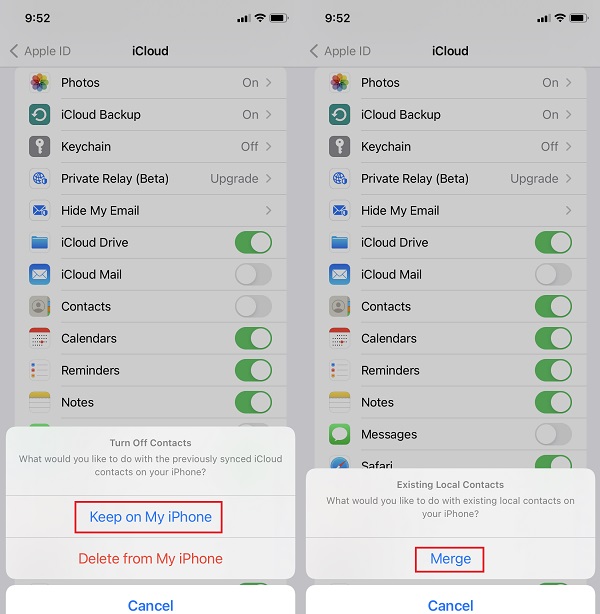
Parfois, la suppression de vos contacts peut déjà être synchronisée. Si cela ne fonctionne pas, veuillez passer à l'option suivante.
Méthode 2. Restaurer les contacts iPhone à partir de la sauvegarde depuis iCloud.com
Étape 1Tout d'abord, recherchez et accédez à iCloud.com.
Étape 2Ensuite, connectez-vous à votre compte Apple ID.
Étape 3Ensuite, cliquez sur [votre nom] dans le coin supérieur droit de l'interface principale.
Étape 4Dans le menu déroulant, cliquez sur le Paramètres option.
Étape 5Ensuite, faites défiler vers le bas jusqu'à ce que vous voyiez le Avancé section. En dessous, cliquez sur le Restaurer les contacts option. Et c'est tout!
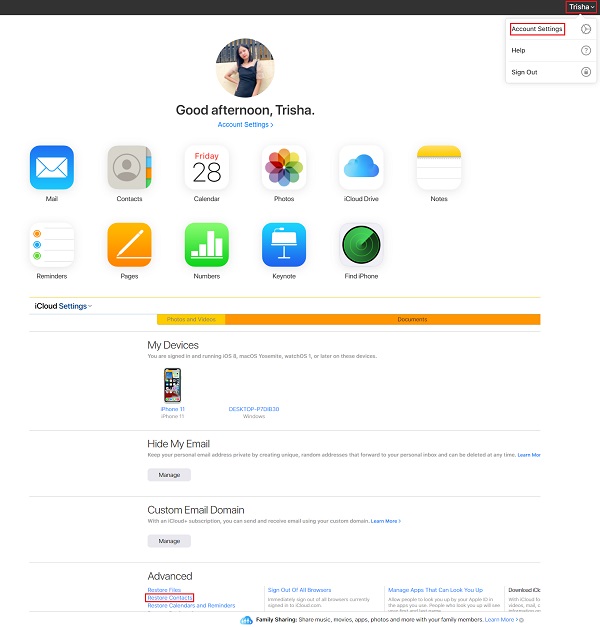
Maintenant, vous avez restauré vos contacts à partir de la sauvegarde avec iCloud et iCloud.com.
Avec FoneLab pour iOS, vous récupérerez les données perdues / supprimées de l'iPhone, y compris les photos, contacts, vidéos, fichiers, WhatsApp, Kik, Snapchat, WeChat et plus de données à partir de votre sauvegarde ou de votre appareil iCloud ou iTunes.
- Récupérez des photos, des vidéos, des contacts, WhatsApp et plus de données en toute simplicité.
- Prévisualiser les données avant la récupération.
- iPhone, iPad et iPod touch sont disponibles.
Partie 3. Extraire les contacts de la sauvegarde iTunes
Comment restaurer des contacts depuis iTunes ? Vous savez qu'il est également possible de récupérer vos contacts iPhone perdus et supprimés à l'aide d'iTunes sur votre ordinateur. Cependant, avec cette méthode, les données stockées sur votre appareil Apple seront perdues et remplacées par le contenu de votre sauvegarde, comme les messages, les notes, les vidéos, les photos, etc. Si vous souhaitez toujours utiliser cette méthode pour restaurer les contacts de votre iPhone, suivez les étapes ci-dessous.
Étapes pour restaurer les contacts de l'iPhone à partir d'une sauvegarde à partir d'iTunes :
Étape 1Pour commencer, accédez à l'application iTunes installée sur votre ordinateur.
Étape 2Ensuite, connectez votre iPhone à l'aide d'un câble USB. Sur l'interface principale, cliquez sur l'icône de l'appareil.
Étape 3Ensuite, cliquez sur le Résumé dans le volet de gauche, puis sélectionnez et cochez l'option Restaurer option.
Étape 4Après cela, choisissez l'entrée de sauvegarde récente. Enfin, cliquez sur le Restaurer .
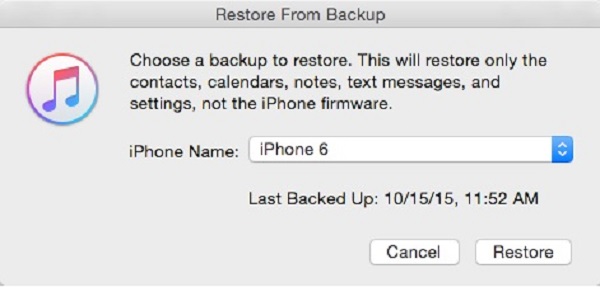
Et vous pouvez le voir, la restauration des contacts à partir d'iTunes supprimera également les données existantes sur l'iPhone. FoneLab pour iOS vous est fortement recommandé ici car il est utile si vous voulez savoir comment restaurer uniquement les contacts à partir de la sauvegarde iTunes.
Partie 4. Restaurer les contacts iPhone à partir de la sauvegarde du Finder
Si vous utilisez un Mac avec macOS, vous pouvez également restaurer les contacts de votre iPhone avec son Finder. Mais, comme avec iTunes, vous devrez peut-être également remplacer les données de votre iPhone par des données sauvegardées. Vous devez également d'abord sauvegarder vos données et vous assurer que vous êtes prêt à risquer vos données actuelles pour restaurer vos contacts perdus et supprimés. Voici comment vous pouvez récupérer des contacts iPhone à partir de votre Finder.
Étapes pour restaurer les contacts iPhone à partir du Finder :
Étape 1Tout d'abord, lancez le Finder application sur votre Mac.
Étape 2Ensuite, connectez votre iPhone à l'aide d'un câble USB.
Étape 3Ensuite, dans le volet gauche du Finder, cliquez sur votre appareil ou sur le nom de votre appareil.
Étape 4Après quoi, sélectionnez et cliquez Restaurer la sauvegarde. Choisissez la sauvegarde récente que vous avez effectuée.
Étape 5Enfin, cliquez sur le Restaurer option. Et c'est tout!
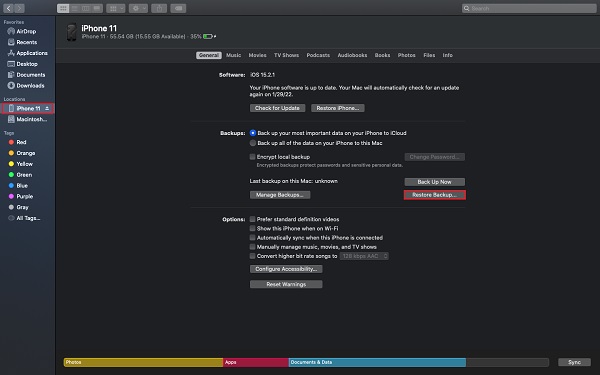
Partie 5. FAQ sur la restauration des contacts iPhone à partir de la sauvegarde
1. Comment puis-je accéder aux contacts iTunes que j'ai sauvegardés ?
Malheureusement, vous ne pouvez pas accéder ou afficher les contacts que j'ai sauvegardés sur iTunes. Cependant, vous pouvez toujours les restaurer si vous le souhaitez. Après cela, vous pouvez y accéder sur votre iPhone.
2. Mes contacts iPhone ont disparu. Pourquoi est-ce arrivé?
En fait, il existe de nombreuses raisons pour lesquelles vos contacts iPhone ont disparu. Premièrement, cela pourrait être dû au fait que votre iPhone dispose d'un réseau instable. Une autre est l'erreur de synchronisation avec votre iCloud. Enfin, vous les avez accidentellement ou involontairement supprimés.
Pour finir en beauté, vous avez de nombreuses façons de résoudre ce genre de problème. Pourtant, la solution la plus recommandable parmi celles mentionnées ci-dessus consiste à utiliser l'outil FoneLab pour iOS. La restauration à partir d'iTunes ou d'une sauvegarde iCloud est pratique et efficace. Pourtant, ce sera votre décision sur la méthode à utiliser.
Avec FoneLab pour iOS, vous récupérerez les données perdues / supprimées de l'iPhone, y compris les photos, contacts, vidéos, fichiers, WhatsApp, Kik, Snapchat, WeChat et plus de données à partir de votre sauvegarde ou de votre appareil iCloud ou iTunes.
- Récupérez des photos, des vidéos, des contacts, WhatsApp et plus de données en toute simplicité.
- Prévisualiser les données avant la récupération.
- iPhone, iPad et iPod touch sont disponibles.
